
이번 글에서는 cd mp3 변환 작업 방법에 대해서 확인을 하여 보도록 하겠습니다.
과거에는 CD 이용이 많았지만 요즘에는 CD를 이용을 해서 음악 듣는 경우를 많이 보지를 못 했습니다. 하지만 이런 CD의 내용을 휴대용 기기에서 이용을 하기 위해서 MP3 파일 형태로 변환을 하고자 하는 경우가 있습니다.
이런 경우에 윈도우의 도구를 이용을 해서 어렵지 않게 cd mp3 변환를 할 수가 있습니다.
변환을 할 때는 여러 방법이 있지만 과거에는 외부 프로그램을 이용을 해서 변환을 할 수가 있어지만 요즘에는 윈도우에서 제공하는 도구가 좋아서 MP3 형식으로 변환을 할 수가 있습니다.
오늘 글에서는 윈도우10에서 제공하는 도구를 이용을 해서 작업을 하여 보도록 하겠습니다.

mp3 변환 작업에 이용을 하는 윈도우 프로그램은
windows media player 입니다. 그럼 먼저 해당 프로그램을 실행을 하여 보도록 하겠습니다.
1. windows media player 실행하기
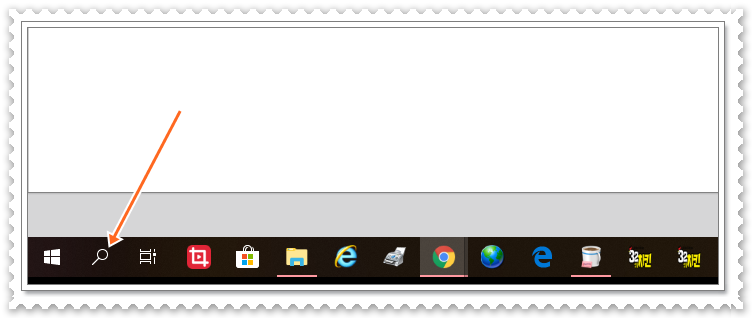
※ 윈도우10에서 이용을 하는 경우에는 작업표시줄의 아이콘을 클릭
※ 윈도우7을 이용을 하는 경우에는 시작 > 검색 아이콘
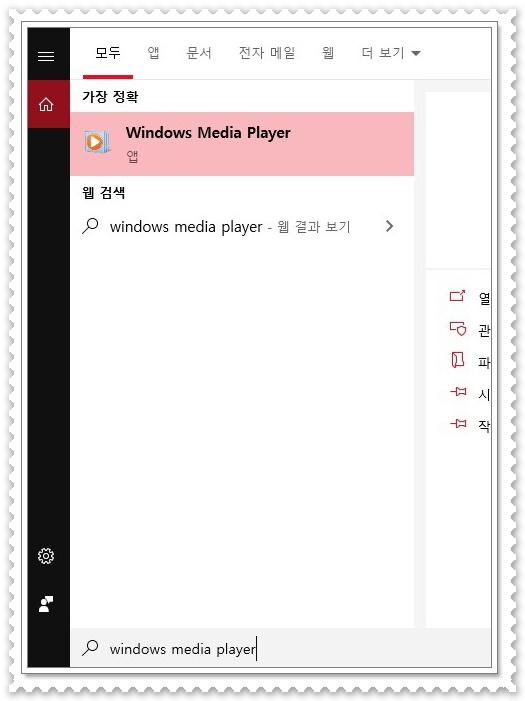
검색란에 'windows media player'를 입력하여주세여! 그러면 위와 같이 검색 결과가 나옵니다. windows media player 항목을 클릭하세요!
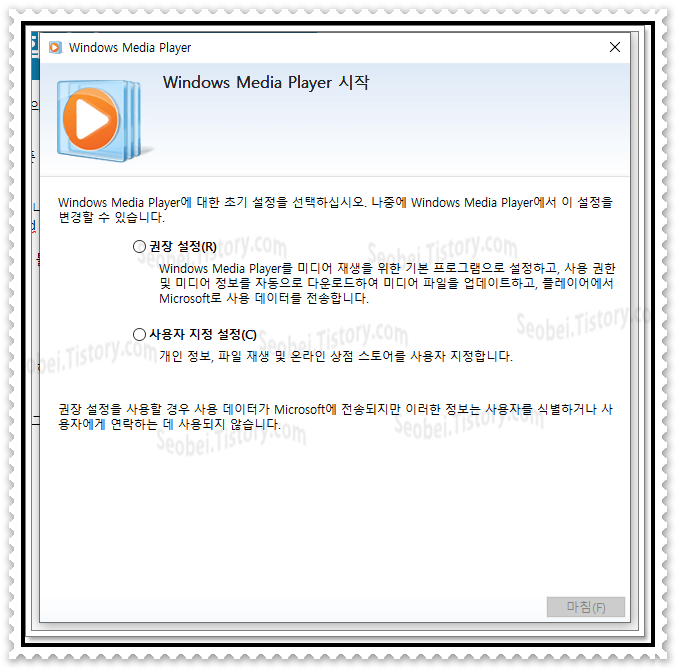
windows media player를 실행이 되면 권장설정을 선택 > 마침 버튼 클릭

2. CD 넣어주세요!
cd mp3 변환 작업 이용 할 CD를 넣어주시면 왼쪽 CD 드라이브가 생성이 됩니다. 해당 CD 드라이브 목록을 선택을 하여주세요!
그럼 오른쪽에 앨범의 목록이 표시가 됩니다.
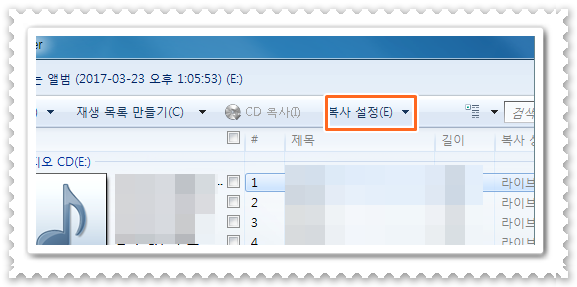
3. 복사 설정
변환을 하고 싶은 목록을 선택을 하였다면 상단에 보시면 복사설정 메뉴가 표시가 되어 있을 것입니다. 클릭하세요!
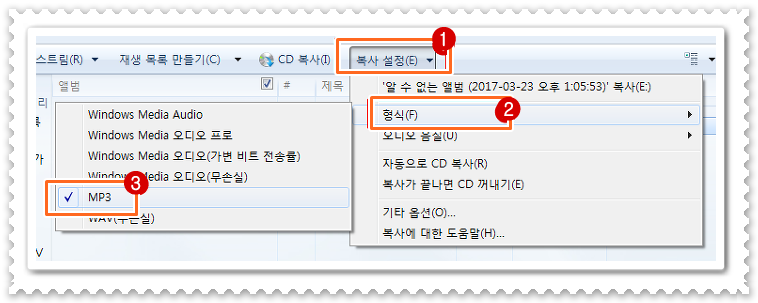
형식을 선택을 하고 MP3 항목을 선택을 하세요! 그리고 복사설정 > 기타옵션 메뉴를 다시 클릭하여 주세요!
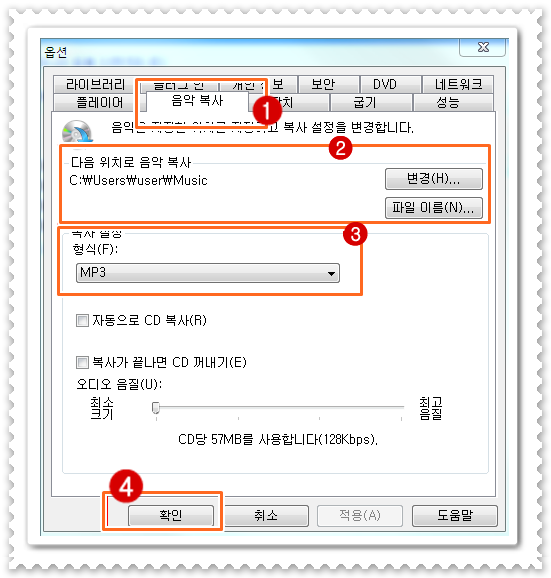
위와 같이 옵션 상자가 열립니다. 그러면 음악복사 탭을 선택을 하고 복사를 할 위치를 선택을 하세요! 변경 버튼을 클릭을 해서 지정을 하시면 됩니다. 그리고 확인을 클릭하세요!

모든 작업이 완료가 되었다면 이제 상단의 CD 복사 버튼을 클릭하세요!

그러면 위와 같이 cd mp3 변환 작업이 시작이 됩니다. 완료가 되면 조금전에 지정한 음악복사 폴더로 이동을 해서 확인을 하시면 MP3 파일로 변환이 되어 있는 것을 확인을 할 수가 있습니다.
이렇게 CD에 있는 오디오 파일을 MP3 형식으로 변환을 할 수가 있습니다. 참고를 해서 필요한 경우에 이용을 하시기 바랍니다.
'동영상 편집' 카테고리의 다른 글
| 곰플레이어 통합 코덱 설치 방법 및 최적화 가이드 (0) | 2023.04.02 |
|---|---|
| 알씨 동영상 무료다운로드 (0) | 2022.02.22 |
| mp4 mp3 변환 프로그램 (0) | 2021.07.06 |
| JPG PDF 변환 프로그램 이용 간단 변환 하기 (0) | 2021.07.05 |
| 동영상 용량줄이는법 (0) | 2021.02.17 |



